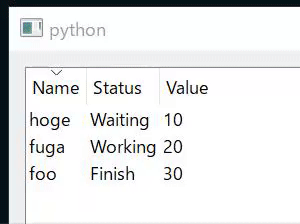QAbstractItemModelでSort
前回 AbstractItemModel の基本構造を書いたのですが、
この CustomModel を使用したときの TreeView などの Sort を、
やるたびにいつも忘れるので方法をメモしておきます。
コード¶
全コードはそこそこ長い+前回とほとんど同じなので
https://snippets.cacher.io/snippet/17e93f71a07ad817b015
こちらを参照。
まず、ソートをしたい場合はデフォルト状態ではなく 2 箇所設定をする必要があるところがあります。
1 2 3 4 5 6 7 8 9 | |
まず 1 箇所目は TreeView の setSortingEnabled を True にします。
ここを ON にすることで、TreeView の Header で Sort をできるようになります。
ただし、ここを変更しただけでは実際に Sort は動きません。
AbstractItemModel を使用している場合は、Sort 部分を自前で実装しないと Sort できません。
1 2 3 4 5 6 7 8 | |
実装方法はかんたんで、AbstractItemModel を継承したクラスに sort 関数を追加します。
このとき、column と order を受け取ります。
column はどのカラムをソートのキーにするか
Order は昇順か降順か
を、TreeView 側から受け取ります。
受けとった情報を元にして、Model 内の構造を Sort します。
上のサンプルの場合、
1 2 3 4 5 6 7 8 9 10 11 12 13 14 15 16 17 18 19 20 21 22 23 24 25 26 27 28 29 30 31 32 | |
とすると、List の並び順をソートできます。
1 2 3 4 | |
また、上のようなシンプルなリストではなく、Dict のリストやオブジェクトのリスト
のような List の場合は、こんな感じで key を与えることでそのキーでソートすることができます。
これを利用して、sort 関数が実行されたタイミングで、Model に表示したい Item を
ソートして、表示をアップデートしてあればカスタムモデルでもソートをつけることができます。
結果。